3.4 패키지
“패키지”라고 표시된 다음 탭에는 사용 가능한 R 패키지 목록이 표시된다. 패키지 목록의 모양을 보려면 그림 3.5를 참조하기 바란다.
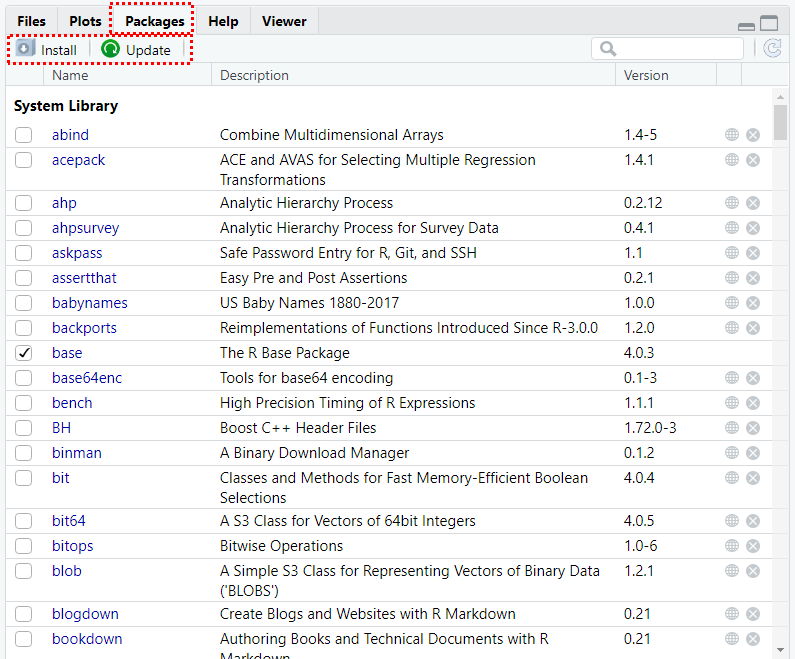
그림 3.5: 패키지 뷰어
R 패키지는 1장에서 R을 설치할 때 기본적으로 설치되는 base 패키지를 확장한다. R 패키지는 커뮤니티 기여자가 작성했으며 누구나 사용할 수 있다. 패키지는 CRAN 네트워크에서도 관리되며 패키지 탭에서 이 모든 것을 관리 할 수 있다.
그림 3-5의 스크린 샷에서 볼 수 있는 것은 컴퓨터에 설치된 모든 패키지 목록이다. 확인 표시는 패키지가 R 환경에 불려와져 있으며, 사용할 준비가 되었음을 보여준다. 패키지를 확인하면 패키지를 불러오는 코드가 콘솔 화면에 나타난다.
예를 들어, broom 패키지를 사용하려면 확인란을 클릭하기 만하면 콘솔 화면에 다음과 같이 표시된다.
library("broom")정확한 위치는 R 버전과 사용중인 운영 체제에 따라 다르다. 이러한 방식으로 패키지가 로드되면 이전에 사용한 base R 함수와 동일한 방식으로 해당 패키지의 모든 데이터 세트와 함수를 사용할 수 있다.
NOTE
broom패키지는tidyverse패키지 제품군의 일부이다.broom패키지는 선형 회귀(linear regression)와 같은 분석 함수의 복잡한 출력을 다른 함수의 입력으로 쉽게 사용할 수있는 간단한 데이터 프레임으로 변환하는 데 사용된다. 뒷 부분에서 이와 같은 필수 패키지에 대해 자세히 살펴보기로 한다.
패키지 탭에서이 인터페이스를 사용하여 패키지를 설치할 수도 있다. 원하는 패키지 이름을 알고 있는 경우 “Install” 버튼을 클릭하면 그림 3.6과 같은 대화 상자가 나타난다.
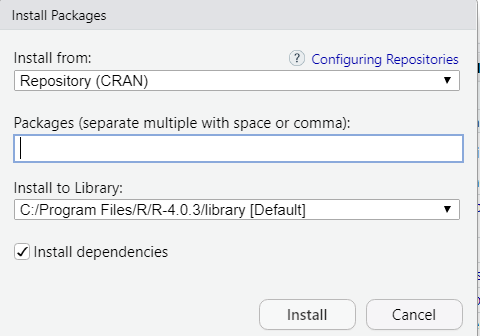
그림 3.6: 패키지 탭
그런 다음 원하는 패키지 이름을 입력하고 “Install” 버튼을 클릭한다. CRAN 네트워크에서 사용할 수 있는 모든 패키지를 제공하므로 기본값을 그대로 둔다.
마지막으로 나타나는 각 패키지 이름은 패키지에 대한 문서로 이동하는 데 사용할 수있는 하이퍼 링크로 작동한다. 이 문서는 패키지를 설치할 때 같이 설치된다. 패키지 사용 방법을 알아 보려면 패키지 이름을 클릭하기만 하면 된다. 그러면 패키지 탭 오른쪽에 나타나는 도움말 위젯으로 자동으로 이동하게 된다.